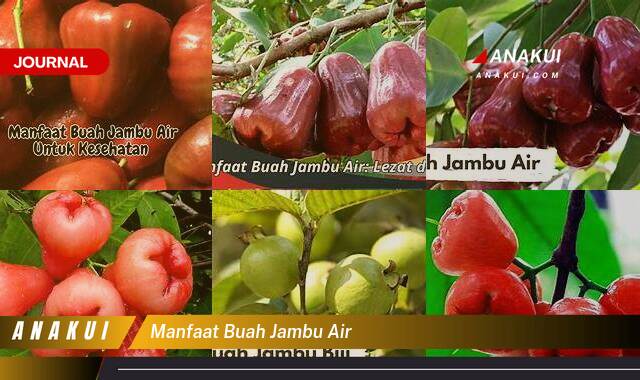anakui.com – Kamera WhatsApp Tidak Bisa Digunakan – Pada era digital yang semakin canggih seperti sekarang, WhatsApp menjadi salah satu aplikasi pesan instan yang paling populer. Pengguna WhatsApp tidak hanya mengandalkan aplikasi ini untuk mengirim pesan teks, tetapi juga untuk berbagi momen melalui fitur kamera. Namun, tidak jarang pengguna mengalami kendala ketika kamera WhatsApp tiba-tiba tidak dapat digunakan. Artikel ini akan membahas secara rinci mengenai masalah ini, penyebabnya, dan solusi yang dapat diambil.
Mengapa Kamera WhatsApp Tidak Bisa Digunakan?
Sebelum kita mencari solusi kamera WhatsApp tidak bisa digunakan, penting untuk memahami beberapa penyebab umum mengapa kamera WhatsApp bisa mengalami masalah. Beberapa faktor yang mungkin menjadi penyebabnya antara lain:
Daftar isi
Toggle- Izin Kamera Tidak Diaktifkan: Pastikan bahwa Anda telah memberikan izin kepada WhatsApp untuk mengakses kamera di pengaturan perangkat Anda. Buka pengaturan perangkat, cari aplikasi WhatsApp, dan pastikan izin kamera diaktifkan.
- Ruang Penyimpanan Penuh: Jika penyimpanan perangkat Anda sudah penuh, ini dapat mempengaruhi kinerja aplikasi. Pastikan ada cukup ruang penyimpanan tersedia.
- Versi Aplikasi Tidak Terbaru: Pastikan bahwa WhatsApp di perangkat Anda diperbarui ke versi terbaru. Pergilah ke toko aplikasi (Google Play Store untuk Android atau App Store untuk iOS) dan periksa apakah ada pembaruan yang tersedia.
- Masalah Jaringan: Koneksi internet yang buruk atau tidak stabil juga dapat memengaruhi fungsi kamera. Pastikan Anda memiliki koneksi yang baik sebelum mencoba menggunakan kamera.
- Pengaturan Privasi Perangkat: Beberapa perangkat memiliki pengaturan privasi yang dapat membatasi akses kamera untuk aplikasi tertentu. Periksa pengaturan privasi perangkat Anda dan pastikan WhatsApp diizinkan untuk menggunakan kamera.
- Masalah Teknis: Ada kemungkinan adanya masalah teknis dengan aplikasi WhatsApp itu sendiri. Coba tutup aplikasi dan buka kembali, atau mulai ulang perangkat Anda.
Cara Mengatasi Kamera WhatsApp Tidak Bisa Digunakan

Berikut solusi kamera WhatsApp tidak bisa digunakan:
- Periksa Izin Kamera: Pastikan bahwa WhatsApp diizinkan untuk mengakses kamera pada perangkat Anda. Untuk memeriksa izin, buka pengaturan perangkat, dan cari opsi “Izin Aplikasi” atau “Izin Aplikasi dan Pemberitahuan.” Temukan WhatsApp dalam daftar, dan pastikan izin kamera diaktifkan.
- Reboot Perangkat: Reboot atau restart perangkat Anda. Kadang-kadang, masalah perangkat lunak sementara dapat diatasi dengan reboot. Matikan perangkat, tunggu beberapa detik, lalu nyalakan kembali.
- Periksa Ruang Penyimpanan: Pastikan bahwa perangkat Anda memiliki cukup ruang penyimpanan yang tersedia. Kamera mungkin tidak berfungsi dengan baik jika ruang penyimpanan penuh. Hapus file yang tidak perlu atau pindahkan foto dan video ke penyimpanan eksternal.
- Perbarui Aplikasi: Pastikan WhatsApp di perangkat Anda diperbarui ke versi terbaru. Pembaruan perangkat lunak dapat mencakup perbaikan bug dan peningkatan kinerja. Buka toko aplikasi, cari WhatsApp, dan perbarui aplikasi jika ada pembaruan.
- Periksa Koneksi Internet: Pastikan koneksi internet perangkat Anda stabil. WhatsApp memerlukan koneksi internet yang baik untuk berfungsi dengan baik. Gunakan koneksi Wi-Fi yang stabil atau pastikan data seluler Anda aktif.
- Periksa Aplikasi Pihak Ketiga: Periksa apakah ada aplikasi pihak ketiga yang terkait dengan kamera atau foto yang mungkin mengganggu fungsi kamera WhatsApp. Nonaktifkan atau hapus aplikasi tersebut untuk melihat apakah masalah teratasi.
- Hapus Cache Aplikasi: Buka pengaturan perangkat, cari opsi “Aplikasi” atau “Manajemen Aplikasi,” temukan WhatsApp, dan hapus cache aplikasi. Cache yang terlalu penuh dapat menyebabkan masalah, dan menghapusnya bisa membantu mereset konfigurasi sementara.
- Periksa Pengaturan Kamera: Pastikan pengaturan kamera pada perangkat Anda dikonfigurasi dengan benar. Beberapa aplikasi atau pengaturan pihak ketiga mungkin memiliki konfigurasi yang memengaruhi fungsi kamera. Pastikan mode atau filter kamera tidak menyebabkan masalah.
- Cek Pembaruan Sistem Operasi: Pastikan sistem operasi perangkat Anda juga diperbarui. Pembaruan sistem operasi dapat memperbaiki bug dan masalah keamanan yang mungkin memengaruhi kinerja kamera WhatsApp.
Langkah-Langkah Pemecahan Masalah Tambahan
a. Cek Kamera Perangkat
Pastikan kamera perangkat Anda berfungsi dengan baik. Buka aplikasi kamera bawaan dan periksa apakah kamera beroperasi tanpa masalah.
b. Hapus Cache Aplikasi
Cache yang terakumulasi dalam aplikasi WhatsApp dapat menyebabkan masalah. Hapus cache secara teratur untuk memastikan kinerja yang optimal.
c. Uninstall dan Reinstall WhatsApp
Jika semua upaya di atas tidak membuahkan hasil, coba uninstall WhatsApp dan reinstall aplikasinya. Pastikan Anda memiliki cadangan data sebelum melakukan tindakan ini.
d. Hubungi Dukungan WhatsApp
Jika semua langkah di atas gagal, mungkin ada masalah yang memerlukan bantuan lebih lanjut. Hubungi dukungan WhatsApp untuk mendapatkan panduan lebih lanjut.
Kesimpulan
Dengan mengikuti langkah-langkah kamera WhatsApp tidak bisa digunakan di atas, diharapkan Anda dapat mengatasi masalah kamera WhatsApp yang tidak bisa digunakan. Penting untuk selalu memperbarui aplikasi dan sistem operasi perangkat Anda agar tetap kompatibel dengan fitur-fitur terbaru. Jika masalah terus berlanjut, konsultasikan dengan dukungan teknis untuk bantuan lebih lanjut. Semoga artikel ini bermanfaat dan memudahkan pembaca dalam mengatasi kendala seputar kamera WhatsApp yang tidak bisa digunakan.